怎样禁用“开始”菜单中的“关闭系统”选项
1、点击“开始”菜单,点击“运行”。

2、在打开的输入框中键入gpedit.msc,按确定。
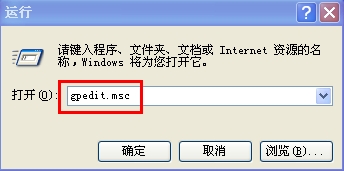
3、展开“用户配置——管理模板——任务栏和开始菜单”。

4、在右侧窗口打开“删除和阻止访问“关机”命令”。

5、将设置选项卡下的“已启用”打勾,确定即可。

1、点击开始菜单,在运行里输入regedit,确定。
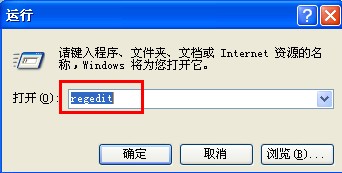
2、依次展开HKEY_CURRENT_USER\Software\Microsoft\Windows\CurrentVersion\Policies\Explorer。
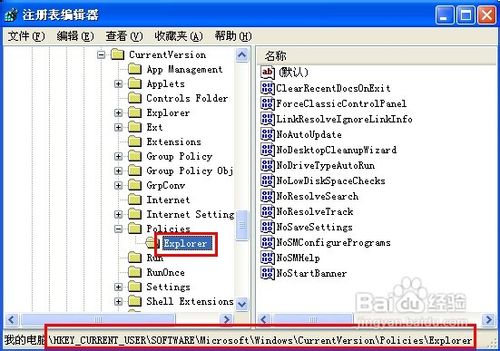
3、然后在右侧窗口中新建一个DWORD值。
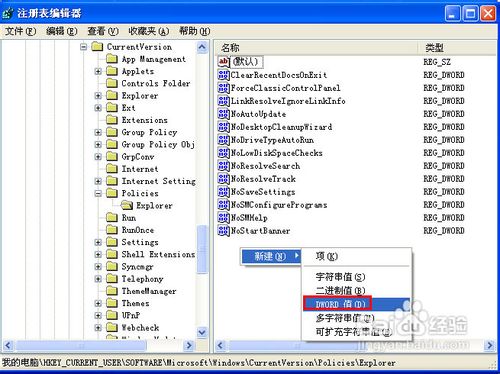
4、命名为NoClose,然后再双击将其打开,设置数值数据为1(为1表示禁用 "关闭系统 ",0则相反。)
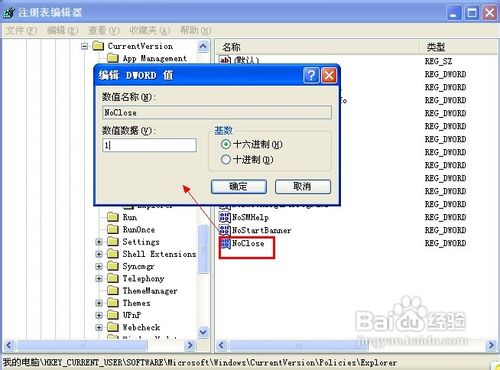
5、重启计算机即可生效。
声明:本网站引用、摘录或转载内容仅供网站访问者交流或参考,不代表本站立场,如存在版权或非法内容,请联系站长删除,联系邮箱:site.kefu@qq.com。
阅读量:127
阅读量:122
阅读量:84
阅读量:46
阅读量:171